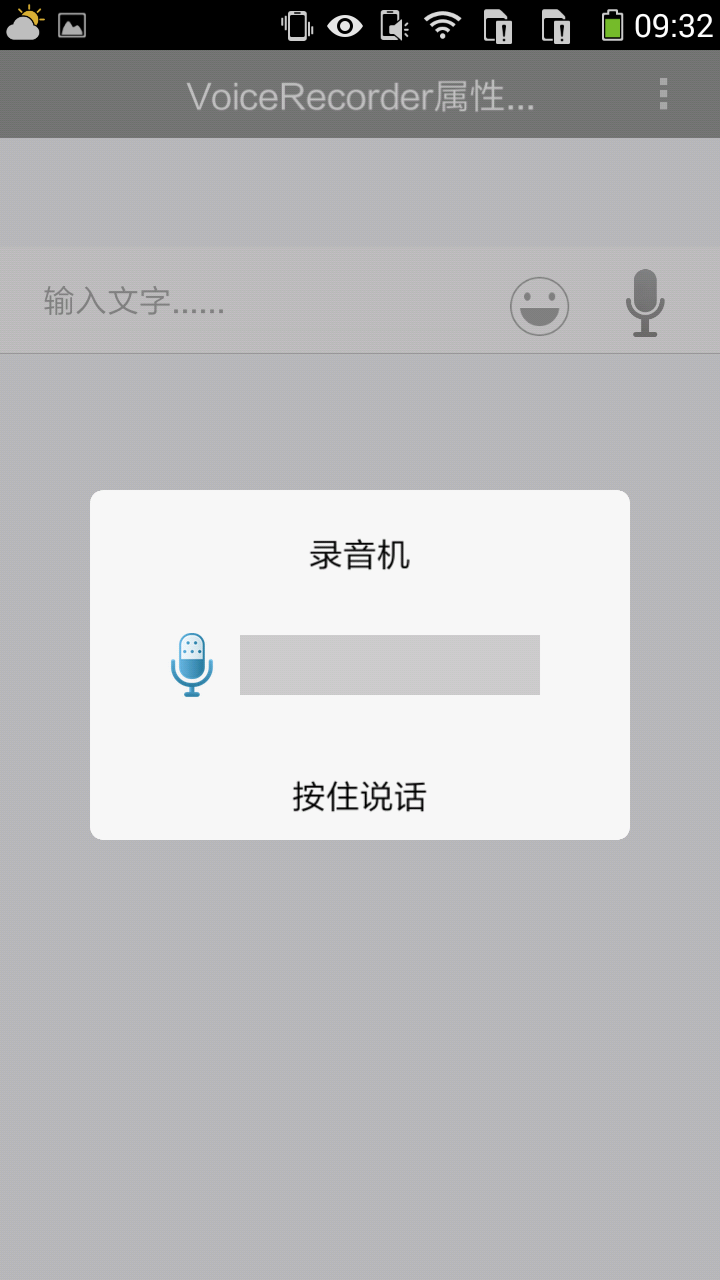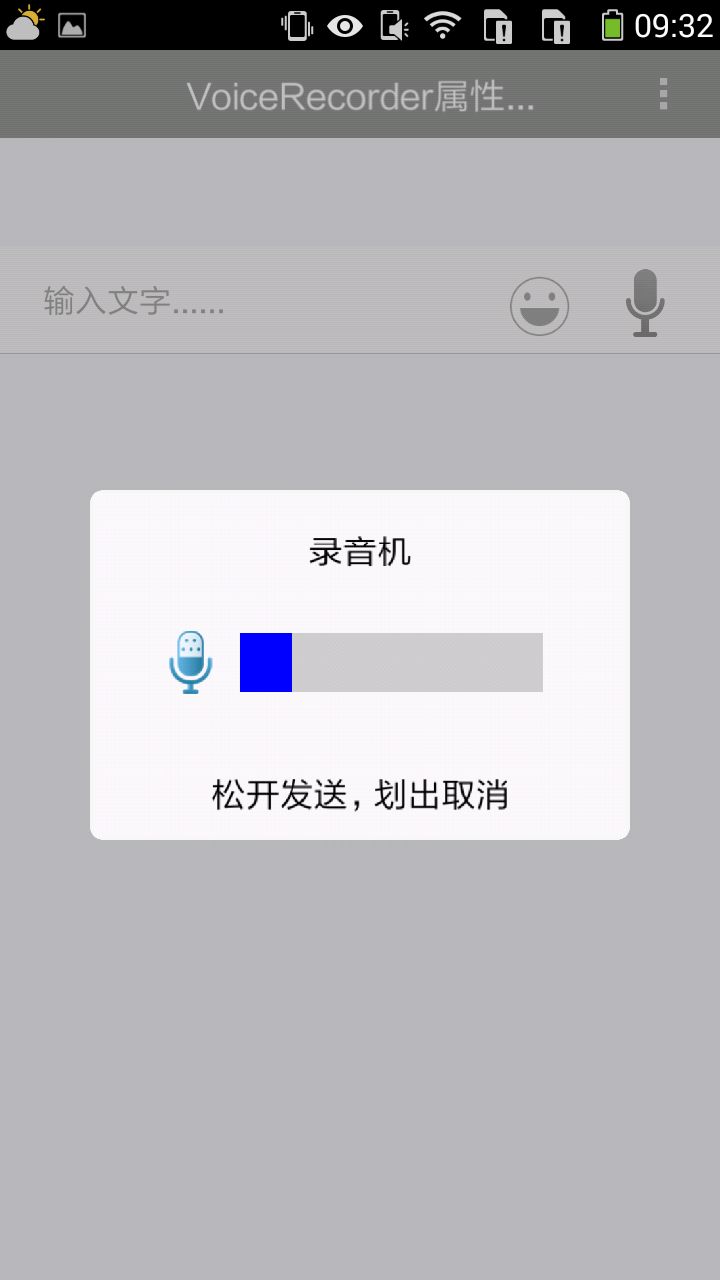VisualStudio移动开发(C#、VB.NET)Smobiler开发平台——VoiceRecorder控件的使用方式.Net移动开发
一、 样式一

我们要实现上图中的效果,需要如下的操作:
- 从工具栏上的“Smobiler Components”拖动一个VoiceRecorder控件和一个ImageButton控件到窗体界面上
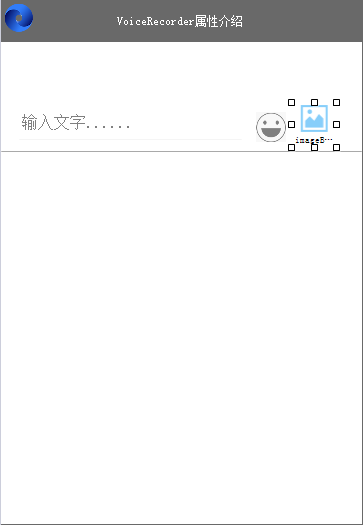
- 修改ImageButton的属性
1.BackColor属性
设置控件的背景色,将该属性设置为“Gray”,如图1;
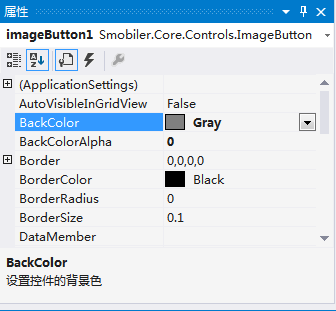
图 1
2.BackColorAlpha属性
设置控件背景色透明度,将该属性设置为“0”,即全透明,如图2;
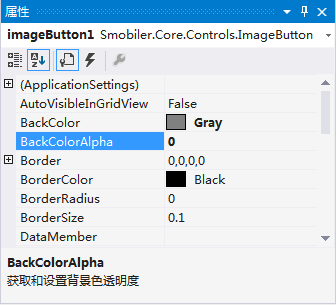
图 2
3.Lacation属性
让控件显示在合适的位置(100, 20),如图3;
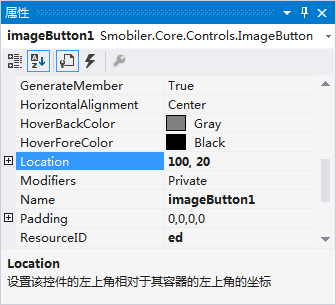
图 3
4.ResourceID属性
设置按钮图标名称,将该属性设置为“ed”,如图4;

图 4
5.ImageButton的Click事件
VB:
Private Sub ImageButton1_Click(sender As Object, e As EventArgs) Handles ImageButton1.Click
VoiceRecorder1.GetRecorderAudio()
End Sub
- 修改VoiceRecorder的属性
1.AudioPath属性
设置客户端音频的路径,默认设置为空,如图5;
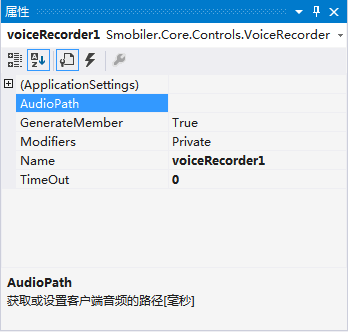
图 5
2.GenerateMember属性
设置控件是否生成成员变量,将该属性设置为“True”,则该控件能被其他方法引用,如图6;
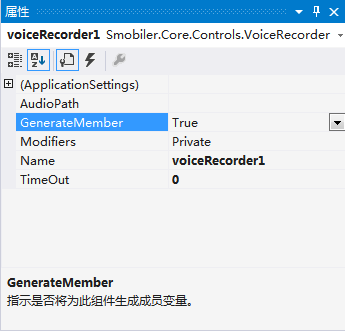
图 6
3.Modifiers属性
设置控件的可见性级别,默认设置为“Private”,其他的窗体则访问不到该控件,如图7;
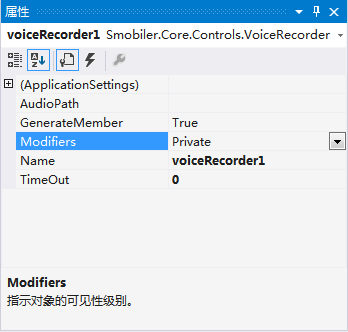
图 7
若将Modifiers属性设置为“Public”,其他窗体则都可以访问该控件。
4.Name属性
设置控件名称为“voiceRecorder1”,如图8;
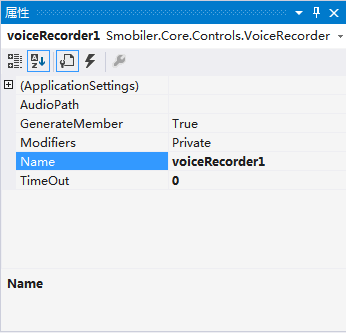
图 8
5.TimeOut属性
设置客户端获取音频的超时时间(毫秒),默认设置为“0”,如图9;
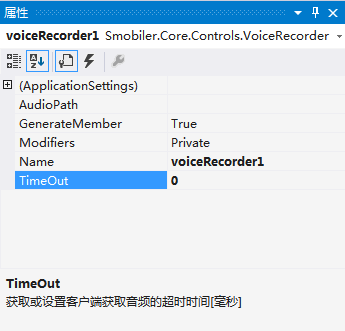
图 9
6.RecordedAudio事件
VB:
Private Sub VoiceRecorder1_RecordedAudio(sender As Object, e As BinaryData) Handles VoiceRecorder1.RecordedAudio
Try
e.SaveFile("v.amr", curdir)
Catch ex As Exception
Me.MessageBox.Show("用户操作出现错误:" + ex.Message)
End Try
End Sub
- Smobiler窗体设计界面显示效果
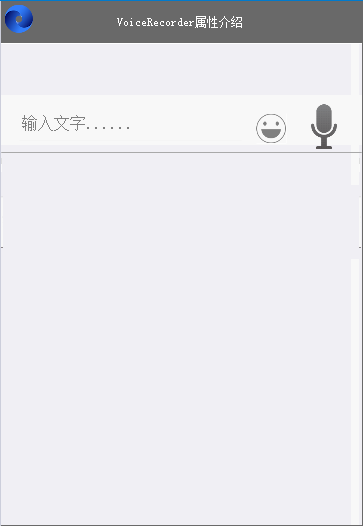
- 手机效果显示